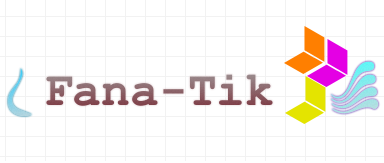Windows Açılış penceresini kaldırma Yöntemi :
Windows XP'de orijinal ayarlarda sistem açılışı sırasında açılış penceresi oldukça uzun bir zaman beklemektedir. Bu işlemi daha kısa bir süreye almanız veya tamamıyla kapatmanız mümkündür.
Bunu yapmak için:
*Bilgisayarım'a sağ tıklayarak,açılan menüden Özellikleri seçin.
*Açılan bölümde yer alan Gelişmişi tıklayın.
*Açılan menüden en altta 3. seçenek olan Başlangıç ve Kurtarmanın karşısında yer alan Ayarlar düğmesini açın.
*Açılan menüde Time to display list of operating systems ve onun hemen altındaki Time to display recovery options when seçeneklerinin karşısındaki zaman ayarlarının değerlerini 0 (Sıfır)'a getirin. Veya seçili olan kutucuklardaki onay işaretlerini kaldırın.
Bu işlemleri yaptığınızda bilgisayarınız başlatılırken çıkan "Hoşgeldiniz" yazısı çok kısa süre ekranda kalacak ve Windows XP direk olarak açılacaktır. Bu durumda sistem açılışı sırasında 10-30 saniye arasında bir zaman kazancı sağlıyacaktır.
*Hızlandırmak için Gerekli programlar :
* windows bootvis ( işletim sisteminizi en uygun şekilde açılış zamanını ayarlar )
* Tweak Uİ xp ( başlat,dosya açılışı,sayfa açılışı gibi bir çok noktaya hız sağlar )
* Fast cleaner ( Bilgisayarınızda ki gereksiz ölü dosyaları bulur temizler,sisteminizin yavaşlamasını sağlıyan bu dosyalardan sizi kurtarır )
* Spybot ( Bilgisayarınıza yerleşen veya bulaşan spy'ları bulur temizler,böylece internez hızınız düşmez,sağlıklı bir biçimde çalışır. )
*BOOTVİS KULLANIMI :
Xp kullananlar için bilgisayarının performans ayarlarını yapması ve bilgisayarının gözle görülür şekilde hızlı açılıp/kapanmasını isteyen için ideal bir program bottvis.Bunu bir çogunuz biliyordur belkide kullanıyordur,ben yinede bilmeyen arkadaşlara yardımcı olmak için bu programı biraz anlatayım.İlk önce nerden download edeceginizi yazayım.
programın adı:Bootvis
Sistem : Xp
download için :http://download.microsoft.com/downlo...otVis-Tool.exe
Kurulum ve Kullanım :
Kullanım şeklini de kısaca anlaratım.Programı kurdugunuzda yapmanız gerekenler şöyle,c ye kuruyorsunuz ve oraya gidip bootvis adlı dosyaya tıklıyorsunuz.Program açıldıgında üstte bulunan seçeneklerden," trace" isimli yere tıklıyorsunuz,açılan yerde " next boot + driver delays" tıkılıyorsunuz.Açılan bölümde sadece OK ye tıkılıyorsunuz ( ama siz tamamını okuyana kadar ok demeyin) ve ordaki saniye bitinceye kadar bekliyorsunuz.Bilgisayarınız reset yapıyor,bilgisayarınız yeniden açıldıgında bekleyin.Açılan sayfada bilgisayarınız şu anda ki performansı ve ne kadar sürede açıldıgını ve kapandıgını gösteren bir şema çıkacak.Bu şemada uzun ve ucunda kare olan bir cubuk göreceksiniz o cubuk nerdeyse o sizin sürenizdir.örn: mesala cubuk 30 un üstünde demekki 30 saniye sürmüş.Bu sonuçları aldıktan sonra şimdi sıra geldi bilgisayarınızın performansını yükseltmeye,bunun içinde yine o sayfayı kapatmadan "trace " ye tıklıyoruz.Açılan yerde "optimize system" yazan yere tıkladıgımızda,açılan yerdeki saniyenin bitmesini bekliyoruz.Bilgisayarınız yeniden açılıp kapanacak,ve bu sefer açıldıgında bekliyecez.Karşınıza çıkan optimize ayarları yapıyorum yazısı bitinceye kadar ne cancel a nede görevi sonlandır yapmıyoruz.Bu işlem bilgisayarınızda ne kadar program varsa o kadar üzün sürecektir ama oratalama olarak sanırım 5/10 dakika beklememiz gerekiyor.Bu optimize ayarlar yazısı kendiliginden kapanıncaya kadar,bekliyoruz.Bittigi zaman tekrar bootvis i açıyoruz ve "trace" ye tıklıyoruz ve ordan "next boot + driver delays" ye tıklıyoruz,Ok diyoruz.Saniye bitinceye kadar bekleyin,bilgisayarınız reset yapacak ve açıldıgında bekleyin pençere açılsın.Açılan pençerede şimdi ki sürenize bakın düşme oldugunu ve hızı arttıgını göreceksiniz.
Bende ki sonuçları vereyim:
ilk test sonucum : 33 saniye
bootvis ayarlarından sonra : 21 saniye
Yalnız bu her bilgisayarda bu kadar büyük farklar olacak anlamına gelmiyor çünkü bilgisayarınıza çok gereksiz şeyler yüklemişseniz ve hamallık yaptırıyorsunuz bilgisayarınıza zaten büyük bir fark beklemeyin.Bunu microsoftta bu şekilde diyor.Ne kadar gereksiz programı kaldırmak o kadar performans diyebiliriz.
Bu programı kullananlar sürelerini yazarsa bizde neleri bilgisayarımızda bulundurmamamız gerektigi belki ögreniriz.
*Fast Cleanar Hakkında :
Fast Cleaner Görevi ise bu ekle kaldırdan kaldırdıgımız zaman gereksiz ve bilgisayarı yavaşlatan,ölü dll. ve dosyaların bilgisayarından kalkmasına ve temizlenmesine yarayan bir program.
Bu programda yapman gerek ise sadece kurduktan sonra :
başlattan ( Fast Cleaner Enhanced ) ı çalıştıracaksın.Saniyenin bitmesini bekle ve OK de,açılan pençerede ( search ) a bas,taradıgını göreceksin ( yalnız bu tarama uzun sürebilir belki.Çok atık dosya varsa uzun sürüyor).Sonrada " clean" a bas.
Bu kadar ha bu arada kesinlikle yanlış dosyaları siler diye korkma.Bu programı en büyük bilgisayar şirketleri hatta microsoft bile,güvenle tarama yaptırabilirsiniz diyor.
Ne silerse bilki artık ve gereksiz dosyalardır.Önemli hiç bir dosyayı silmez.
Program adı : Fast Cleaner
Fast Cleaner Download & lisansı :
ftp://61.241.82.27/other/CuteCleaner2setup.zipName: Shaligar^Lash
Serial: fm6h-pn48-n2xl-b90w
*Tweak Uİ için ayarlar ve püf noktaları :
NOT : Zip dısyası içinde verdim dosyayı aşşgıda görebilirsiniz.
Kurulumu : Zip dosyasını download edin,dosya bittikten sonra zip dosyasını açın,içinde bulunan TWEAKUI.EXE dosyasına tıklayın.Nereye ayatım diye soracaktır size,siz C: yazın sadece ve UNZİP'e basın ve CLOSE basın.
Dosya HDD sector C: kısmında göreceksiniz,dosyayı açın ve orda göreceginiz,TWEAK UI KUR BİLGİLERİ dosyasını ( üzerinde çark işareti var ) ona sağ tuş yapın ve " kur veya Yükle'i " seçin,sol tarafınızda açılan bilgi pençerelerini kapatın.Yükleme bitmiştir...
Artık denetim masasına girme zamanı,denetim masasında TWEAKUI monitör şekilnde dosyasını göreceksiniz,üzerine tıklayın ve yukarda anlattıgım ayarları yerine getirin.
*Benim önerecegim ayarları size önce yazayım :
Denetim masasına giriyoruz ( programı yükledikten sonra ) >>> Tweak Uİ dosyasını açıyoruz >>> Fare yazan bölümde " menü hızı = HIZLI " yapıyoruz ve fare bölümünde ki tüm işaretli kutuları kaldırıyoruz.
Genel bölümüne geliyoruz >>>>Burda ne kadar kutu işaretliyse hepsini kaldırıyoruz.
Masa üstü bölümüne geliyoruz >>> Burda Geri dönüşüm kutusunun işaretini kaldırıyoruz. " Önceden şunu yapın,masa üstüne gelin ve geri dönüşüm kutusuna sağ tuş yapıp,özelliklere girin,burda çöp tenekesine taşımadan dosyaları sil'i işaretleyin " Tekrar aynı yerde ( Ağ bağlantılarım ) kutusunuda kaldırıyoruz. Uygula / tamam.
Bilgisayarı yeniden başlatıyoruz...
Menüde ki ayarların anlamları ve görevleri :
--------------------------------------------------------------------------------
General: General penceresi üzerinde bulunan liste yardımıyla Başlat menüsü animasyonlarını kapatarak ve menülerin yavaş yavaş ekrandan kaybolmalarını engelleyerek Windows’un biraz daha hızlı çalışmasını sağlayabilirsiniz. Yine buradan Windows’un çok seyrek kullandığınız menü öğelerini kaldırdığınızda ekrana gelen “Where is my favorites?” gibi açıklama pencerelerinin artık görüntülenmesini engelleyebilirsiniz.
Mouse: Denetim masası içerisinde yer alan Mouse öğesinden farklı olarak fare imlecinin bir nesne üzerine taşındığındaki algılama hassasiyetini ve süresini belirleyebilir veya fare imlecinin üzerine geldiği pencerenin aktif olmasını sağlayan XMouse yani “Activation follows mouse” fonksiyonunu aktif hale getirebilir ve gerekli ayarları yapabilirsiniz. Bunun haricinde çift tıklama ve taşıma ayarlarını değiştirebilir ve eğer farenizin Scroll özelliği
varsa, bir seferde atlayacağı satır sayısını belirleyebilir veya bunun yerine sayfa kaydırılmasını sağlayabilirsiniz.
Explorer: Windows masaüstünün bir web sayfası gibi görüntülenmesini sağlayan Active Desktop fonksiyonunu buradan çalıştırabilir ve Windows’un son kullanılan dosyaların bir listesini tutmasını sağlayabilirsiniz. Bunun haricinde kısayolların önüne “Shortcut to” ön ekinin koyulmasını ve simgelerinde ok resminin bulunmasını engelleyebilir, çeşitli özelliklerdeki (sıkıştırılmış ve şifrelenmiş dosyalar, imlecin üzerinde bulunduğu nesneler) dosyaların daha kolay farkedilmelerini sağlamak için görüntülenecekleri renkleri belirleyebilir, resimlerin önizleme kalite ve büyüklüğünü değiştirebilir ve klavyenizdeki özel tuşlar için (şayet mevcutsa) çeşitli görevler atayabilirsiniz.
Taskbar: Görev çubuğu üzerindeki benzer pencerelerin tek bir düğme üzerinde toplanmasını Grouping altından kontrol edebilir ve XP Start Menu penceresinde bulunan “Frequently Used Programs” (Sık Kullanılan Programlar) listesindeki öğelerden istediğinizin Başlat menüsünde yer almasını sağlayabilirsiniz.
My Computer: Autoplay altından CD, DVD MP3 dosyaları veya fotoğrafların hangi programlar kullanılarak açılacağını belirleyebilir ve Special Folders penceresini kullanarak “Favorites” veya “My Documents” gibi sistem dosyalarının konumlarını değiştirebilirsiniz. Bunlar haricinde Desktop altından, normalde hiçbir simge bulunmayan Windows XP masaüstünde görüntülenmesini istediğiniz özel simgeleri işaretleyebilir, Control Panel penceresindeki listeden Denetim Masası’nda görüntülenmesini istemediğiniz simgeleri kaldırabilir, Templates penceresinden sağ tuşla açılan nesne menüsündeki New alt menüsündeki dosya şablonlarını kaldırabilir veya yenilerini ekleyebilir, Internet Explorer penceresinden Browser ve Windows Gezgini penceresindeki araç çubuklarında kullanılacak pencere art alanlarını belirleyebilirsiniz.
-----------------------------------------------------------------------------
*SPYBOT Kurulu ve Kullanımı :
Bilgisayarınıza bulaşan casus ( spy)'lardan ve reklam spamlarından kutulmanın en güzel yolu.
Bu program gibi bir çok benzer program günümüzde bulunmakta,ben bu programı tavsiye etmemin sebebi,yapan kişinin bu programdan da paramı istenilir denemsi.
Lisans bölümüne baktıgınız da " dünyanın en güzel kızına " mantıgı ile ücretsiz ve çok basit kullanışı olan görevini yerine getiren bir proogram.
Şimdi kurulumunu anlatıyorum :
Programı bilindik şekilde kuruyoruz,ülke bayrakları karşımıza çıktıgında TÜRKİYE'i seçiyoruz.
Program kurulduktan sonra,başlattan SPYBOT'u advance modunu çalıştırıyoruz,İNCELE bölümüne tıklıyoruz ( DİKKAT : İnternette bağlı olmayın tarama yaparken )
İnceleme bitene kadar bekliyoruz,size kırmızı yazılarla sundugu bölümler.Bilgisayarınıza bulaşmış spy/spamlar'ı buldu,şimdi aynı panel üzerinde olan Seçili HATALARI Düzelt'i tıklıyoruz ve bütün bizi sinir eden spamlardan kurtuluyoruz.
İşte gayet kolay kullanımı olan ve tamamen FREE olan bir program size.
Bu kadar anlattım,artık download edeceginiz adresi de vereyim :
SPYBOT Download :
http://www.umich.edu/~hsw/spybotsd12.exeVEYA
http://download.com.com/3000-2144-10...age&tag=button**Bir kaç püf noktası daha yazıyorum sizlere :
* Masa üstüne resim koymayın,bunun yerine masa üstü seçeneklerine gelin NONE'yi seçin ve masa üstü renk'i olarak SİYAH renk seçin,bu içinizi karartabilir.Ama inanın bu açılışta gözle görülür bir sonuç sağlıyacaktır.
* Masa üstünde gereksiz ve çok kısayol bulundurmayın,bunları mükün oldugunca azaltın.
* Açılışta süreyi uzatan ve otomatik açılan programları kapatın.
Bunun için yapmanız gereken,başlat'a basın >>> çalıştıra basın >>> msconfig yazın >>> Başlangıç bölümünde sizin açılışınızı uzatan gereksiz programların kutularını kaldırın.Uygula /Tamam
* İnternet seçeneklerine girin,Sayfaların tutulacagı gün sayısını 1 gün olarak ayarlayın.
* Gizli Klasörleri göster'i seçin ve C: bölümünde " Documents and Settings "'e girin.Burda kendi bilgisayarınızın isminde bulunan dosyaya girin.
+ Cookies'leri temizleyin mümkün oldugunca,max 2-3 gün bu dosyayı temizlemeyi ihmal etmeyin.Bunu yapmanız internette daha verimli ve sorunsuz dolaşmanızı sağlıyacaktır.
+ En Son Kullandıklarım adlı dosyayı mümkün oldugunca boş bırakın,içindeki kısa yolları temizleyin.
+ Temporary Internet Files adlı klasörü 2-3 günde bir temizleyin.
+ TEMP dosyasını arada sırada temizleyin.
* CD-ROM sürcülerinizde hiç bir zaman cd bırakmayın,bu sizin açılış sürenizi uzatır ve her dosya veya bilgisayarıma tıkladıgınızda özellikle CD-RW çalışır,bu sizin süre kaybınıza sebeb olur.
*Sonuç olarak :
+ Hızlı ve sorunsuz internet.
+ Hızlı açılan başlat menüsü ve ikonları.
+ Hızlı açılan dosya ve klasörler.
+ Hızlı açılan ve hızlı kapanan bir bilgisayar.
Power Dügmesine bastıktan sonra,Açılış süresi ( virüs programı aktif degilse ) 10SN. gibi bir süreye kadar indirebilirsiniz,Ethernet kartınız aktif bile olsa...
Ben bu süreye kadar indirmeyi başardım. Sizlerde bu yazdıklarımı uygulıyarak daha düşük bir süre yakalıyabilirsiniz.
Virüs programı açılışta aktif max. 12-14SN.
emege saygı yazın yeterli!!